A onda do Orkut passou e me parece que o Twitter está indo pro mesmo caminho. Os leitores geeks sabem do que estou falando ;)
A moda agora entre os internautas “descolados” é o Facebook. E uma das melhores coisas que o Face oferece é a possibilidade de personalizar de forma refinada a privacidade do usuário. Lá você só vai ter que interagir com qualquer pessoa, se quiser. Ao contrário do Twitter, onde por mais que se feche um perfil, ainda se recebe menções ofensivas, agressivas, ou – no meu caso - repletas de perguntas sobre Blogger/Twitter/WP/FB/Firefox/Google e sabe-se lá mais o que, no Facebook isso não precisa acontecer. Basta saber usar as configurações de privacidade.
Sim, as redes sociais foram feitas para se interagir, conhecer pessoas e etc. Mas, assim como aqui fora, nem todo mundo sabe brincar e cabe a cada um de nós escolher com quem deseja ou não fazer amizades e contatos.
Para acessar as configurações de privacidade do Facebook, clique em conta e depois em configurações de privacidade:
Aparecerá esta página, com duas formas diferentes de configurações:
Em Conexões no Facebook, clique em Ver configurações (1). Preste bastante atenção nas opções e vá escolhendo suas conexões de acordo com sua necessidade.
Após fazer suas escolhas, clique no botão visualizar meu perfil, para saber como que seu perfil irá aparecer pra quem não é seu amigo no Facebook. Também é possível digitar o nome de alguma pessoa específica e fazer uma simulação.
Clique agora em retornar às configurações de privacidade. Em Compartilhando no Facebook, clique em personalizar configurações
Da mesma forma, leia cada item e vá escolhendo suas próprias configurações.
Algumas atalhos que podem ser muito úteis
Bloquear mensagens de estranhos
configurações de privacidade>conexões do facebook>enviar mensagens>somente amigos
Não mostrar sua lista de amigos a todos
configurações de privacidade>conexões do facebook>ver sua lista de amigos>somente amigos
Não mostrar status de relacionamento a todos
configurações de privacidade>personalizar configurações>relacionamentos>somente amigos
Não permitir que estranhos comentem em seu mural
configurações de privacidade>personalizar configurações>permissões para comentar em suas publicações >somente amigos
Também é possível excluir amigos e bloquear usuários
Para excluir um amigo, clique sobre o nome dele e procure por excluir amigo. Essa opção fica logo embaixo da lista de amigos de cada perfil.
Para bloquer alguém, escolha bloquear esta pessoa.
Caso você mude de idéia e queira desbloquear alguém, entre em configurações de privacidade e procure por listas de bloqueio. Clique em editar lista e procure pela pessoa a ser desbloqueada.
Com relação às fotos, também é possível escolhermos quais amigos ou grupos poderão ter acesso a cada álbum. Clique sobre um determinado álbum e procure por Editar álbum. Em privacidade, escolha personalizado. Escolha então os grupos ou pessoas para quem o álbum deverá ficar visível ou não.
Melhor do que isso, só não entrando em redes sociais, né? Abraços a todos!
ATENÇÃO: A forma de configurar a privacidade no Facebook, mudou. Veja este artigo:
Dicas de segurança: como ter mais privacidade no novo Facebook



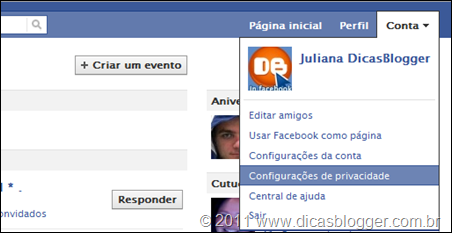







Excelente, me ajudou muito.
ResponderExcluirObrigada
Léia
GRATA POR ESTE POST EU ESTAVA MESMO PROCURANDO EM COMO FAZER ISSO, FOI DE MUITA UTILIDADE, AGRADEÇO....jo
ResponderExcluirMuito bons esses seus tutos, e seu site também é muito bom, meu sonho e que o meu fique assim um dia.
ResponderExcluirExcelente, me ajudou muito.
ResponderExcluirObrigado
Muito bom o post sobre a privacidade. Estava procurando mais sobre o assunto.
ResponderExcluirParabéns mais uma vez a equipe Dicas Blogger.
Abraço.
eu já conhecia a dica mas é muito boa
ResponderExcluirnice to meet you...
ResponderExcluirfound your blog by gem@...hehehe
Beben Koben si bloglang anu ganteng kalem tea \m/
Ótima dica, parabéns por o post Juliana.
ResponderExcluirAbraço
Não acho o facebook melhor que o Orkut e nem melhor q o Twitter
ResponderExcluirOlá Juliana. Gostei muito do post. Parabéns pela sua dedicação ao Dicas Blogger.
ResponderExcluir